
Comment faire apparaître les sous-titres Premiere textuellement : ouvrez d'abord PR et recherchez « Effets » puis recherchez « Recadrer », sélectionnez la bande de contenu correspondante, sélectionnez la fenêtre « Contrôle des effets » au-dessus de la fenêtre du coin supérieur gauche ; et enfin terminer les effets de recadrage et le placement des images clés.

L'environnement d'exploitation de cet article : système Windows 7, version Adobe Premiere Pro 2020, ordinateur Dell G3.
Recommandé (gratuit) : tutoriel de première
Comment faire apparaître les sous-titres textuels de la première :
1. Tout d'abord, nous ouvrons PR, ouvrons la vidéo à laquelle nous devons ajouter des sous-titres, ou importons directement le fichier de sous-titres et traitons les sous-titres indépendamment.
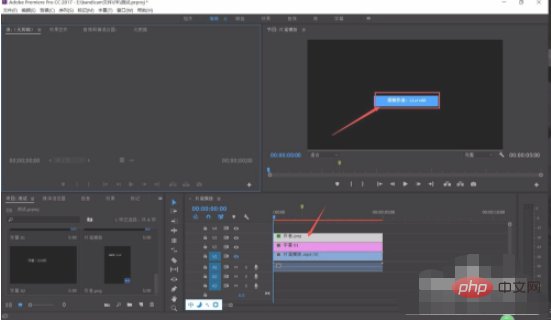
2. Nous trouvons "Effet" dans la fenêtre de travail dans le coin inférieur gauche, cliquez pour entrer dans la fenêtre d'effet, recherchez "Recadrer" dans la barre de recherche, et trouver l’effet de recadrage.
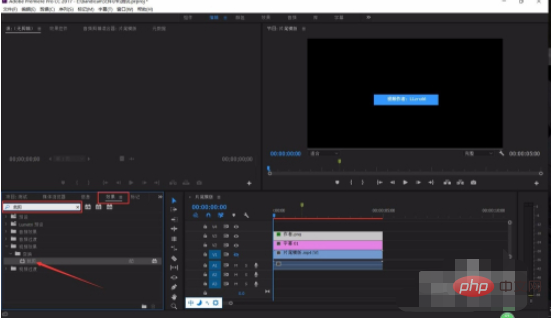
3. On utilise le bouton gauche de la souris pour maintenir enfoncé l'effet de recadrage, et on fait glisser directement l'effet de recadrage vers la barre de contenu correspondant aux sous-titres dans la timeline, afin que la barre de sous-titres Un effet de recadrage soit ajouté.
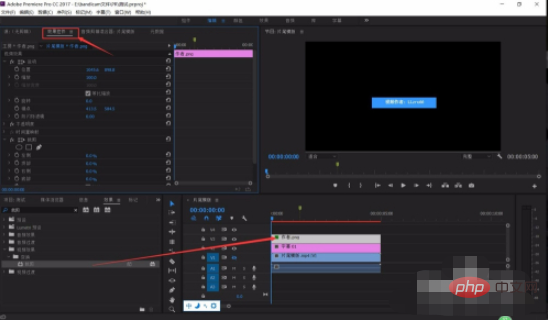
4. Après avoir terminé l'ajout de l'effet, sélectionnez la barre de contenu correspondante, sélectionnez la fenêtre "Contrôle des effets" au-dessus du coin supérieur gauche de la fenêtre, et vous pourrez voir le réglages de l'effet de recadrage, on clique sur le petit réveil correspondant au "côté droit" pour allumer le réveil.
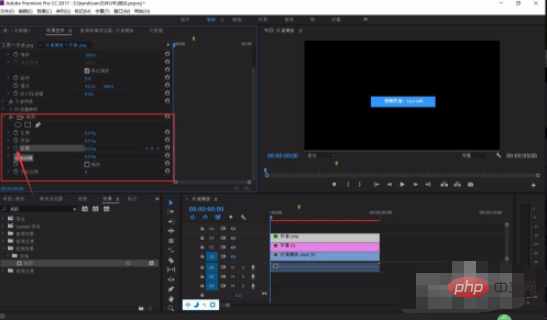
5. Ensuite, on ajuste la valeur correspondant au "côté droit" à 100% (recadrage complet), et on définit une image clé au point de départ de l'effet de sous-titre .
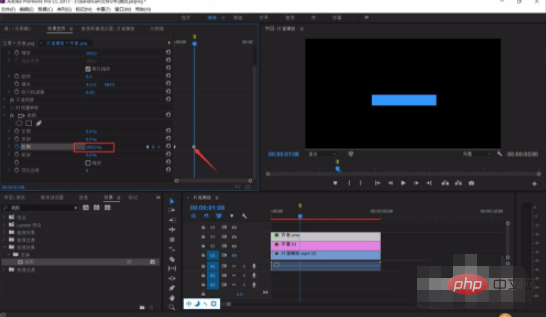
6. Après avoir défini le cadre du point de départ, nous faisons glisser la barre de progression jusqu'au point final de l'effet, cliquons sur le petit cercle derrière l'effet et plaçons l'image clé. du point final.
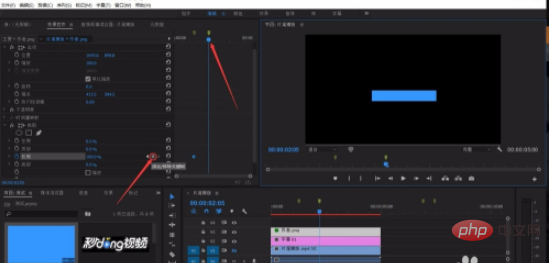
7. Après avoir placé les deux images clés, nous sélectionnons l'image clé en position finale et ajustons la valeur de recadrage à 0% (pas de recadrage). processus de 100 % sans affichage à 0 % d’affichage complet.
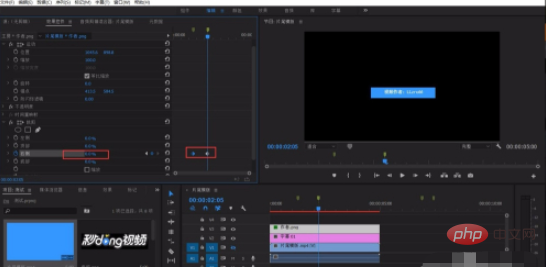
8. Après avoir terminé l'effet de recadrage et le placement des images clés, nous avons terminé l'ajout de l'effet de sous-titre. Après avoir démarré la lecture, le contenu des sous-titres sera mot par mot à partir de la gauche. à droite.
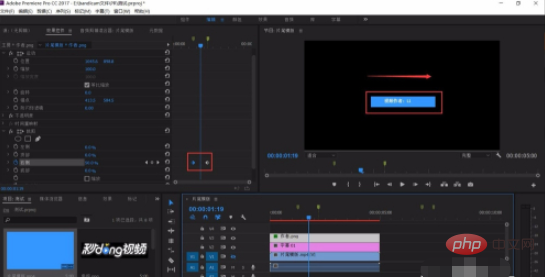
Ce qui précède est le contenu détaillé de. pour plus d'informations, suivez d'autres articles connexes sur le site Web de PHP en chinois!
 Quel logiciel est premier
Quel logiciel est premier
 Utilisation de la fonction qsort
Utilisation de la fonction qsort
 Comment dessiner un diagramme de Pert
Comment dessiner un diagramme de Pert
 La différence entre le magasin phare autogéré de JD.com et son magasin phare officiel
La différence entre le magasin phare autogéré de JD.com et son magasin phare officiel
 Introduction à l'utilisation de la boîte de message
Introduction à l'utilisation de la boîte de message
 Comment utiliser le déverrouillage
Comment utiliser le déverrouillage
 Comment vérifier le plagiat sur CNKI Étapes détaillées pour vérifier le plagiat sur CNKI
Comment vérifier le plagiat sur CNKI Étapes détaillées pour vérifier le plagiat sur CNKI
 Comment nettoyer le lecteur C lorsqu'il devient rouge
Comment nettoyer le lecteur C lorsqu'il devient rouge
 La différence entre counta et count
La différence entre counta et count